Siv cov ntawv zais hauv Windows, koj tuaj yeem tig koj lub khoos phis tawj lossis khoos phis tawj rau hauv lub wireless network hotspot. Tom qab tsim lub hotspot, koj tuaj yeem txuas koj lub xov tooj mus rau lub network, thiab siv koj lub computer txuas internet. Hauv Windows 10, koj tuaj yeem tsim lub hotspot virtual nrog ob peb lus txib hauv Command Prompt. Lub caij no, yog tias koj siv Windows 7 thiab 8, koj tuaj yeem siv Virtual Router. Qhov kev pabcuam qhib qhov no tuaj yeem pab koj teeb tsa Windows Wi-Fi teeb tsa sai. Sib nrug los ntawm qhov ntawd, Connectify kuj tseem tuaj yeem pab koj tsim lub hotspot nrog tib daim npav network.
Kauj ruam
Txoj Kev 1 ntawm 3: Windows 10
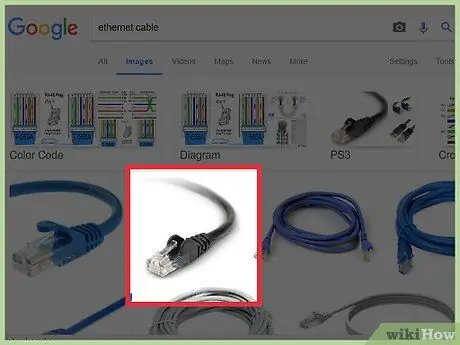
Kauj Ruam 1. Txuas lub khoos phis tawj mus rau lub network nrog ethernet
Yog tias koj xav tsim lub hotspot ntawm Windows 10 khoos phis tawj, koj yuav tsum txuas lub khoos phis tawj mus rau lub network ntawm Ethernet. Hmoov tsis zoo, koj tsis tuaj yeem tsim lub hotspot yog tias koj lub khoos phis tawj txuas nrog lub network ntawm Wi-nkaus, tshwj tsis yog koj siv daim npav Wi-Fi ntxiv.
Yog tias koj lub khoos phis tawj muaj ob daim npav Wi-Fi, koj tuaj yeem siv ib qho los txuas rau lub network, thiab tsim lub hotspot nrog lwm daim npav
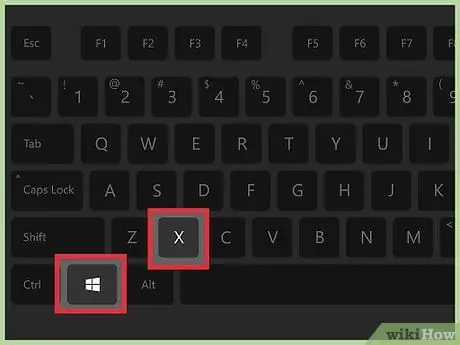
Kauj Ruam 2. Yog tias siv lub desktop, txheeb xyuas qhov muaj ntawm daim npav Wi-Fi
Txhua Windows 10 lub khoos phis tawj twb muaj daim npav Wi-nkaus. Yog tias koj siv lub desktop, nias Yeej+X, tom qab ntawd xaiv "Network Kev Sib Txuas."
Nrhiav qhov txuas uas sau tias "Wi-Fi". Yog tias muaj kev sib txuas zoo li no, koj lub khoos phis tawj tau nruab nrog daim npav Wi-nkaus. Yog tias koj lub khoos phis tawj tsis muaj daim npav Wi-Fi, koj yuav tsum yuav daim npav Wi-Fi ua ntej yuav pib, txawm yog sab hauv lossis USB daim npav
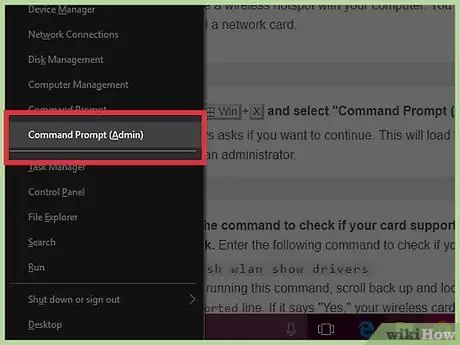
Kauj Ruam 3. Nyem Yeej+X, thiab xaiv "Command Prompt (Admin)"
Muab kev lees paub thaum hais kom sai. Koj yuav pom kab lus hais kom ua interface hauv hom tswj hwm.
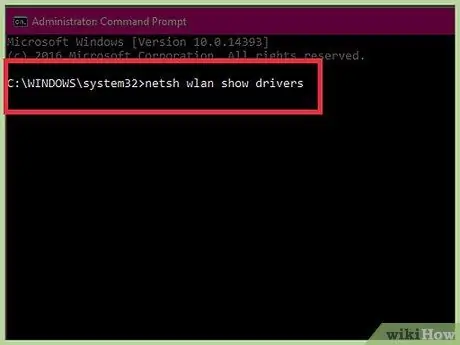
Kauj Ruam 4. Sau cov lus txib hauv qab no los xyuas seb koj daim npav Wi-Fi puas tuaj yeem siv los tsim Wi-nkaus network:
- netsh wlan qhia cov tsav tsheb
- Tom qab khiav cov lus txib no, nqes mus thiab pom Hosted network txhawb nkag. Yog tias nkag mus tau cim "Yog", koj daim npav Wi-nkaus tuaj yeem siv los tsim lub hotspot. Yog tias tsis yog, nyeem ntu peb ntawm kab lus no.
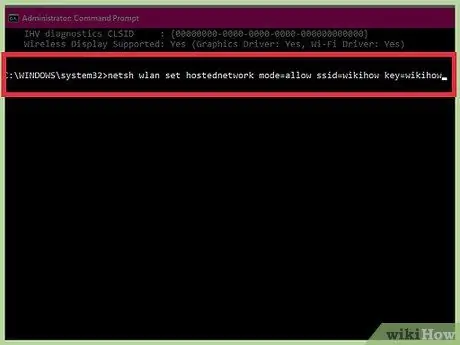
Kauj Ruam 5. Nkag mus rau cov lus txib los tsim lub wireless network
Hloov NetworkName cov npe nrog lub npe network koj xav tau, thiab Tus lej zais nrog lub network password.
netsh wlan teeb tsa hostnetwork hom = tso cai ssid = NetworkName tus yuam sij = Lo lus zais
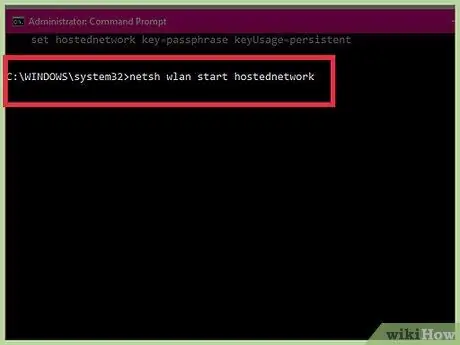
Kauj Ruam 6. Tom qab tsim lub hotspot, nkag mus rau cov lus txib hauv qab no los pab nws
netsh wlan pib hostednetwork
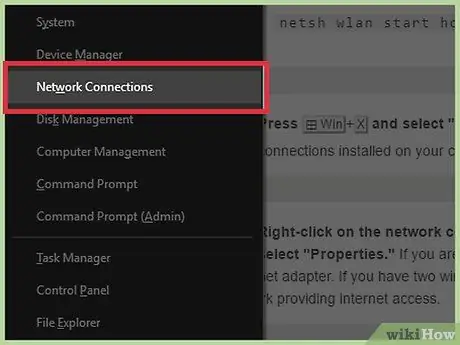
Kauj Ruam 7. Nyem Yeej+X, thiab xaiv "Network Txuas"
Txhua qhov kev sib txuas hauv network uas twb muaj lawm hauv koj lub computer yuav tshwm sim.
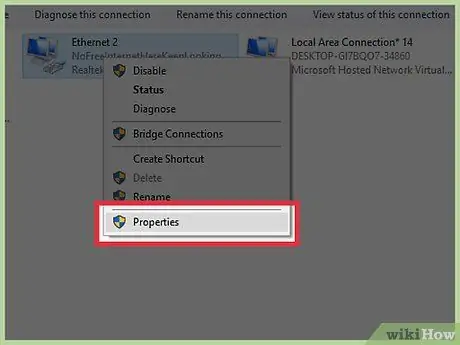
Kauj Ruam 8. Txoj cai-nias lub network txuas uas txuas lub khoos phis tawj rau internet, tom qab ntawd xaiv "Khoom"
Yog tias koj lub khoos phis tawj txuas nrog internet ntawm ethernet, xaiv ethernet. Yog tias koj muaj ob daim npav Wi-Fi, xaiv daim npav uas txuas koj lub khoos phis tawj mus rau Is Taws Nem.
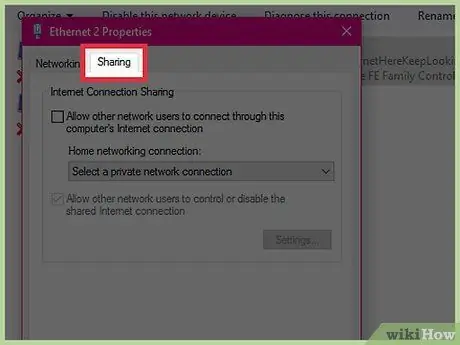
Kauj Ruam 9. Nyem rau "Sib Koom" tab kom qhib kev sib tham hauv is taws nem
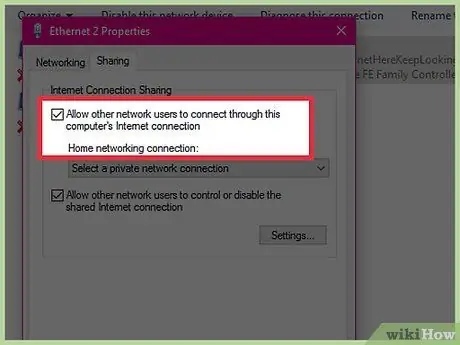
Kauj Ruam 10. Txheeb xyuas thawj lub npov kom qhib kev sib txuas ua haujlwm
Lub thawv ntawv tau sau tias "Tso cai rau lwm cov neeg siv network txuas los ntawm lub khoos phis tawj no Internet txuas."
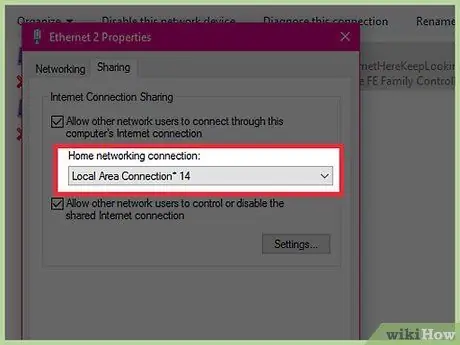
Kauj Ruam 11. Nyem rau cov ntawv qhia zaub mov hauv qab hauv qab ntawm lub npov, tom qab ntawd xaiv lub network sib txuas tshiab
Qhov kev sib txuas muaj daim ntawv lo "Kev Sib Txuas Hauv Ib Cheeb Tsam" X ", thiab" X "hauv daim ntawv lo no yog tus lej tsis raug.
Txhawm rau txuag kev hloov pauv, nyem "OK"
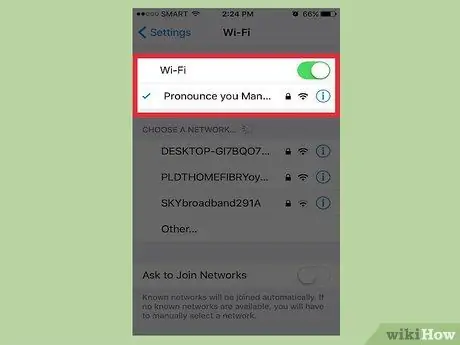
Kauj Ruam 12. Txuas lub cuab yeej mus rau lub network tshiab wireless
Tam sim no, koj lub cuab yeej yuav tuaj yeem pom lub wireless network hauv cov npe ntawm cov network uas muaj. Thaum txuas nrog lub wireless network, lub cuab yeej tuaj yeem nkag mus rau internet.
- Android - Qhib Cov Chaw app, tom qab ntawd coj mus rhaub "Wi -nkaus". Xaiv lub npe network los ntawm cov npe, tom qab ntawd nkag tus password uas koj tau tsim.
- iOS - Qhib Cov Chaw app los ntawm lub vijtsam hauv tsev. Daim ntawv thov no yuav nyob hauv "Utilities" folder. Tom qab ntawd, coj mus rhaub rau ntawm "Wi-nkaus" xaiv. Xaiv lub npe network los ntawm cov npe, tom qab ntawd nkag tus password uas koj tau tsim.
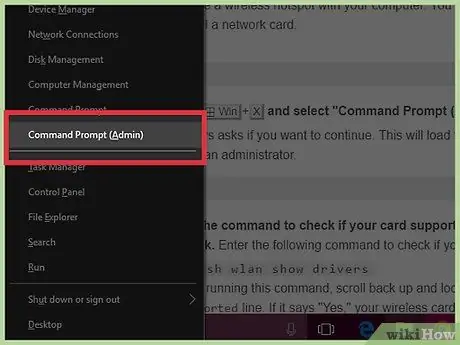
Kauj Ruam 13. Thaum koj ua tiav sib koom network, rov qhib Command Prompt, tom qab ntawd nkag mus rau cov lus txib hauv qab no kom kaw qhov kev sib txuas:
netsh wlan nres hostednetwork
Txoj kev 2 ntawm 3: Windows 7 thiab 8
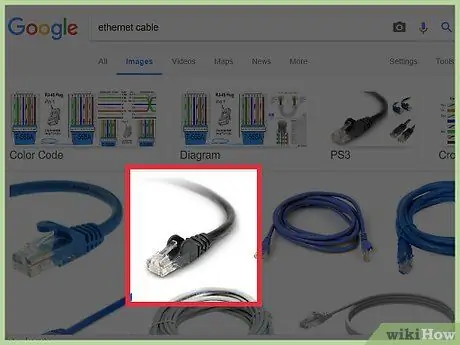
Kauj Ruam 1. Txuas lub khoos phis tawj mus rau lub network nrog ethernet
Yog tias koj xav tsim lub hotspot ntawm Windows 10 khoos phis tawj, koj yuav tsum txuas lub khoos phis tawj mus rau lub network ntawm Ethernet. Hmoov tsis zoo, koj tsis tuaj yeem tsim lub hotspot yog tias koj lub computer txuas nrog lub network ntawm Wi-nkaus.
Yog tias koj siv lub khoos phis tawj uas tsis muaj Ethernet chaw nres nkoj, xws li lub khoos phis tawj, koj yuav tsum siv USB Ethernet adapter
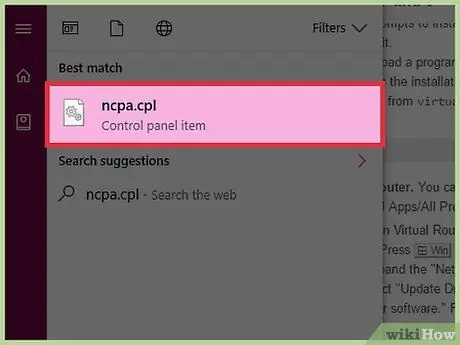
Kauj Ruam 2. Txheeb xyuas qhov muaj daim npav Wi-Fi
Feem ntau, lub khoos phis tawj tau nruab nrog daim npav Wi-nkaus. Yog tias koj lub khoos phis tawj tsis muaj daim npav Wi-Fi, koj yuav tsum yuav daim npav Wi-Fi ua ntej yuav pib, txawm yog sab hauv lossis USB daim npav.
Nias Win, sau ncpa.cpl, thiab nias Enter. Qhov Network Connections window yuav qhib. Yog tias koj pom qhov txuas uas sau tias "Wireless Network Connection" lossis "Wi-Fi", koj twb muaj daim npav Wi-Fi lawm
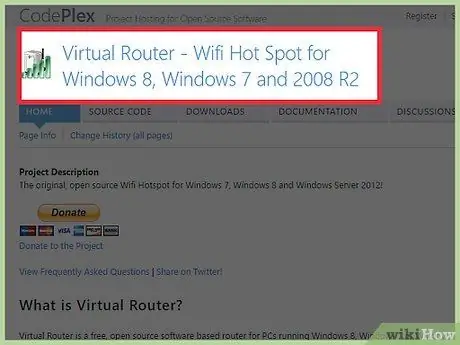
Kauj Ruam 3. Rub tawm thiab teeb tsa Virtual Router los ntawm virtualrouter.codeplex.com
Qhov kev pabcuam pub dawb no tso cai rau koj yooj yim "juggle" daim npav Wi-Fi rau hauv lub hotspot.
- Ob npaug nias rau cov ntawv koj rub tawm hauv Downloads nplaub tshev kom pib qhov kev teeb tsa. Ua raws li cov lus qhia ntawm lub vijtsam txhawm rau nruab Virtual Router. Koj tuaj yeem tawm qhov kev xaiv teeb tsa ua ntej.
- Tsis txhob rub tawm "Virtual Router Plus". Qhov kev zov me nyuam yuav cog adware uas tsis tuaj yeem kaw ntawm koj lub computer. Rub tawm Virtual Router nkaus xwb los ntawm nws lub vev xaib raug cai, ntawm virtualrouter.codeplex.com.
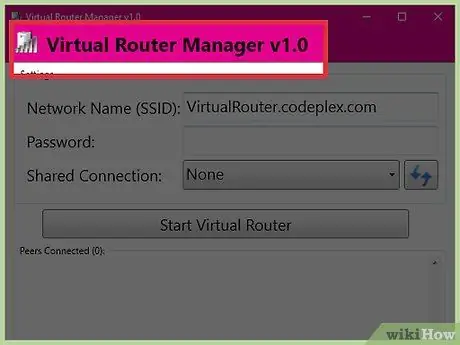
Kauj Ruam 4. Pib Virtual Router
Koj tuaj yeem pom Tus Thawj Saib Xyuas Virtual Router ntawm Start screen lossis cov ntawv qhia zaub mov, hauv ntu "Txhua Apps" lossis "Txhua Qhov Kev Pabcuam".
Yog tias txhua qhov kev xaiv hauv Virtual Router tsis tuaj yeem nyem tau, koj yuav tsum hloov kho daim npav tsav tsheb network. Nias Yeej, thiab nkag mus devmgmt.msc qhib Device Manager. Mus rau ntu "Network adapters", tom qab ntawv nyem rau koj daim npav Wi-nkaus thiab xaiv "Hloov Kho Software Tsav Tsheb". Nyem "Tshawb xyuas qhov hloov tshiab rau software tsav tsheb", tom qab ntawv ua raws cov lus qhia txhawm rau nruab ib qho hloov tshiab uas muaj
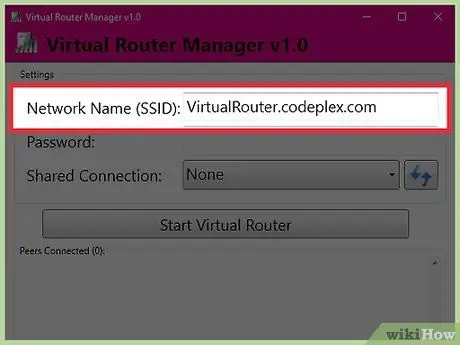
Kauj Ruam 5. Sau lub npe network uas yuav pom ntawm lub cuab yeej
Nco ntsoov tias lub npe tsis muaj cov ntaub ntawv ntiag tug.
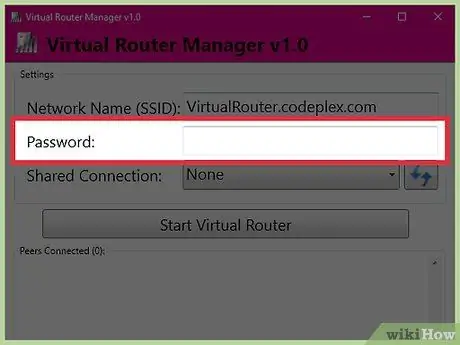
Kauj Ruam 6. Nkag mus rau tus password network (xav tau)
Tus password no yuav raug nug thaum koj txuas lub cuab yeej rau lub network.
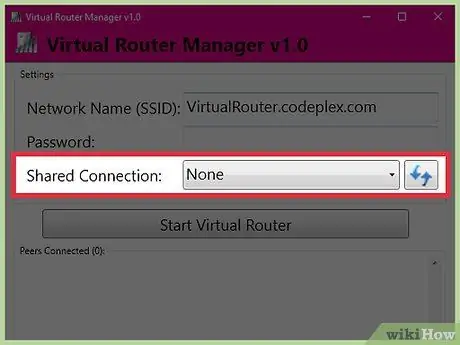
Kauj Ruam 7. Xaiv daim npav network uas txuas lub khoos phis tawj mus rau Is Taws Nem hauv qhov kev xaiv "Sib koom sib txuas"
Yog tias lub khoos phis tawj txuas nrog lub network ntawm Ethernet, xaiv "Ethernet" lossis "Local Area Connection".
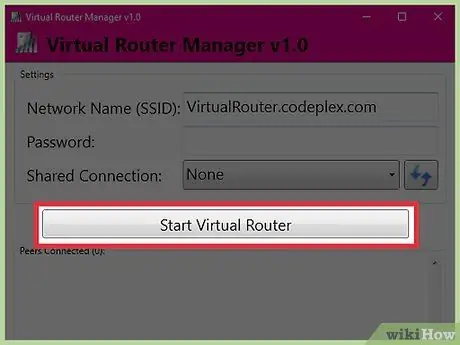
Kauj Ruam 8. Nyem rau "Pib Virtual Router"
Lub network tshiab yuav pib tshaj tawm, thiab koj yuav tuaj yeem nkag tau internet hauv koj lub cuab yeej ntawm lub computer network.
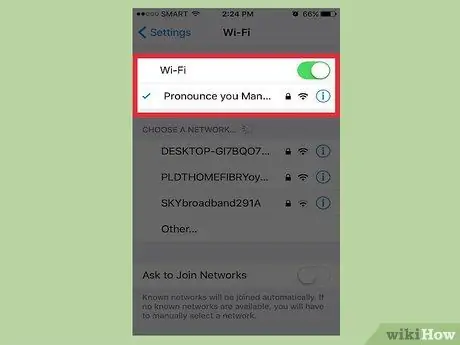
Kauj Ruam 9. Txuas lub cuab yeej rau lub network tshiab wireless
Tam sim no, koj lub cuab yeej yuav tuaj yeem pom lub wireless network hauv cov npe ntawm cov network uas muaj. Thaum txuas nrog lub wireless network, lub cuab yeej tuaj yeem nkag mus rau internet.
- Android - Qhib Cov Chaw app, tom qab ntawd coj mus rhaub "Wi -nkaus". Xaiv lub npe network los ntawm cov npe, tom qab ntawd nkag tus password uas koj tau tsim.
- iOS - Qhib Cov Chaw app los ntawm lub vijtsam hauv tsev. Tom qab ntawd, coj mus rhaub rau ntawm "Wi-nkaus" xaiv. Xaiv lub npe network los ntawm cov npe, tom qab ntawd nkag tus password uas koj tau tsim.
Txoj Kev 3 ntawm 3: Txhua Qhov Windows Version
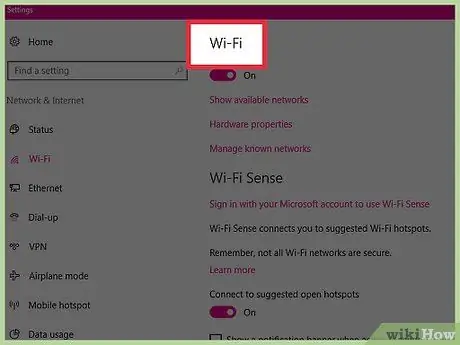
Kauj Ruam 1. Siv txoj hauv kev no yog tias koj tsis tuaj yeem sim ob txoj hauv kev saum toj no
Daim ntawv thov piav qhia hauv ntu no yuav tuaj yeem tsim lub hotspot, tab sis nws txoj haujlwm muaj tsawg thiab nws qhov nrawm yog qeeb. Txawm li cas los xij, nrog daim ntawv thov no, koj tuaj yeem tsim lub hotspot nrog ib daim npav Wi-nkaus nkaus xwb. Hmoov tsis zoo, kev sib txuas nrog daim ntawv thov no tsis tuaj yeem hais tau nrawm.
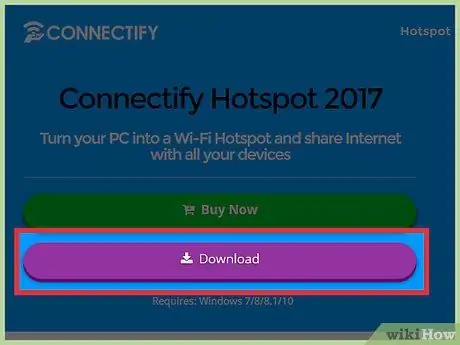
Kauj Ruam 2. Rub tawm Connectify los ntawm connectify.me
Connectify yog txoj haujlwm them nyiaj uas muaj qhov pub dawb, thiab ua haujlwm los tsim qhov tsis tu ncua Wi-nkaus hotspot.
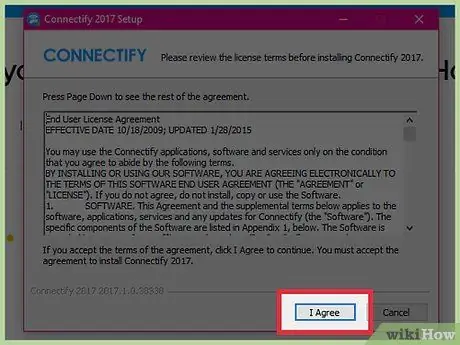
Kauj Ruam 3. Khiav Connectify installation program los ntawm ob npaug nyem rau cov ntawv koj rub tawm
Txheeb xyuas qhov kev nqis tes thaum hais tawm, thiab tsis kam lees qhov kev hloov kho txoj haujlwm mus rau Pro version.
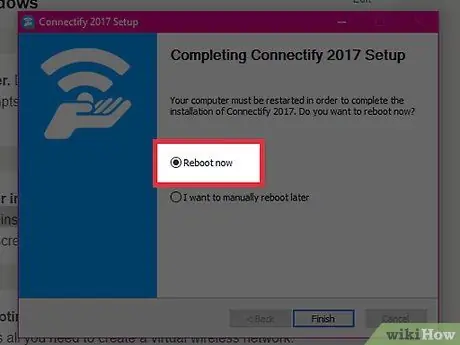
Kauj Ruam 4. Tom qab txheej txheem teeb tsa tiav, rov pib kho lub computer kom ua tiav cov txheej txheem teeb tsa Wi-nkaus adapter ncaj qha
Koj tuaj yeem rov pib kho lub computer los ntawm cov ntawv qhia zaub mov lossis Start screen.
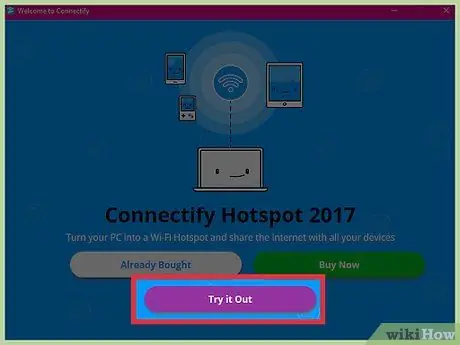
Kauj Ruam 5. Tom qab rov pib kho lub computer, qhib Connectify
Ua raws cov kauj ruam ntawm lub vijtsam kom txuas ntxiv siv "Lite" version dawb. Koj tsuas yog yuav tsum ua raws cov kauj ruam no los tsim lub wireless network.
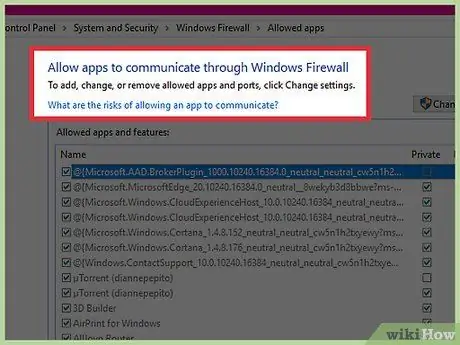
Kauj Ruam 6. Tso Cai Txuas Txuas network nkag los ntawm Windows Firewall yog tias tau txais kev tshoov siab
Nyob ntawm koj cov teeb tsa phab ntsa, koj yuav raug ceeb toom kom tso cai Connectify nkag mus rau lub network. Nco ntsoov tias koj tso cai Connectify tso cai rau kev sib txuas hauv network ua haujlwm ib txwm muaj.
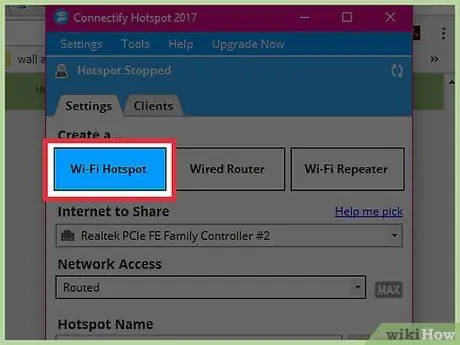
Kauj Ruam 7. Xaiv "Wi-Fi Hotspot" nyob rau sab saum toj ntawm Connectify qhov rai
Connectify yuav tsim lub hotspot thiab sib qhia siv internet.
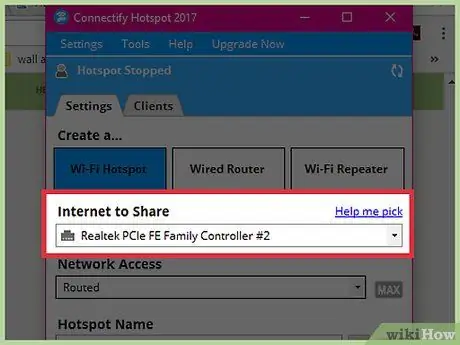
Kauj Ruam 8. Xaiv lub network txuas uas txuas lub khoos phis tawj mus rau Is Taws Nem hauv "Internet rau Qhia" cov ntawv qhia
- Koj tuaj yeem siv Connectify los tsim lub hotspot siv tib lub Wi-nkaus adapter raws li lub txuas txuas rau hauv is taws nem. Txawm li cas los xij, kev sib txuas ceev yog tsawg dua qhov zoo tshaj.
- Kom tau txais txiaj ntsig zoo tshaj plaws, qhia kev sib txuas ethernet ntawm hotspot. Yog li, koj qhov kev sib txuas ceev yuav ua kom ntau ntxiv.
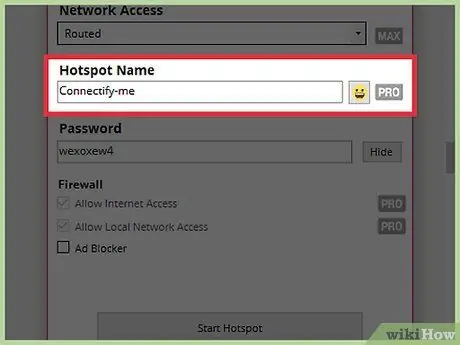
Kauj Ruam 9. Muab lub npe rau qhov hotspot
Yog tias koj siv cov dawb version, lub npe network yuav ib txwm pib nrog "Connectify-". Nco ntsoov tias lub npe tsis muaj cov ntaub ntawv ntiag tug li lub npe no yuav raug nthuav tawm rau pej xeem.
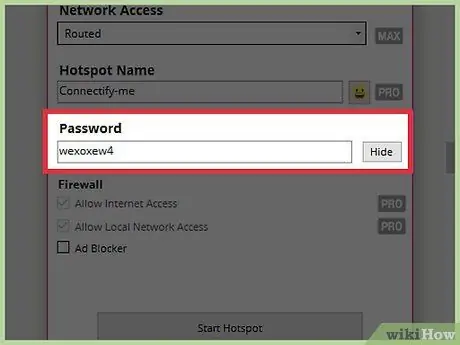
Kauj Ruam 10. Tsim tus password network los tiv thaiv nws los ntawm cov neeg tsis lees paub
Txawm hais tias koj tsuas yog siv koj lub network hauv tsev, nws tseem pom zoo tias koj tiv thaiv lub network nrog tus lej nkag.
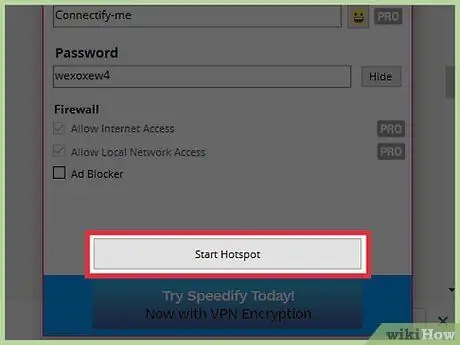
Kauj Ruam 11. Nyem rau "Pib Hotspot" khawm
Koj lub wireless network yuav pib. Koj yuav tuaj yeem pom lub npe ntawm wireless network hauv cov npe network hauv koj lub xov tooj.
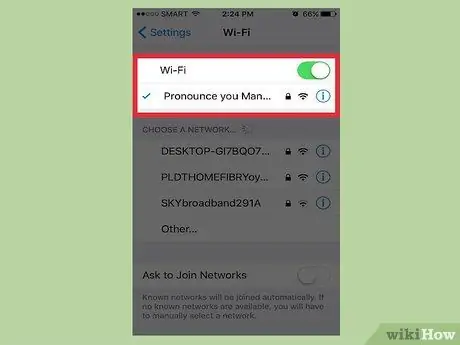
Kauj Ruam 12. Txuas lub cuab yeej rau lub hotspot tshiab
Koj yuav pom "Connectify-HotspotName" hauv cov npe ntawm tes hauj lwm hauv koj lub xov tooj. Coj mus rhaub koj lub npe network, tom qab ntawd nkag mus rau tus password thaum hais kom ua.







